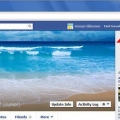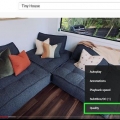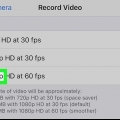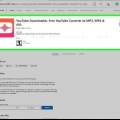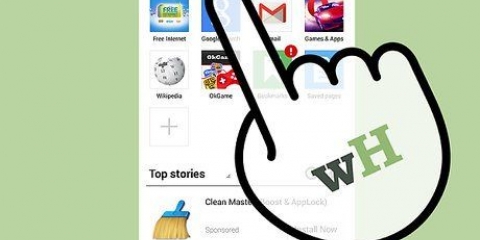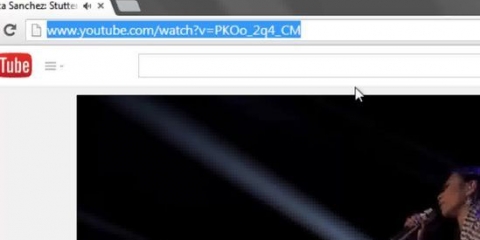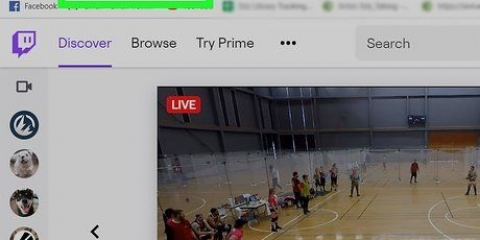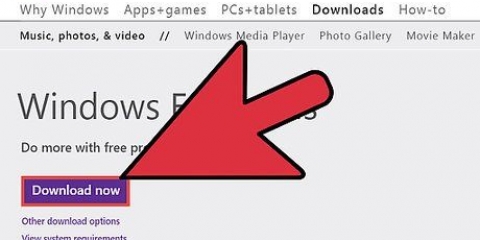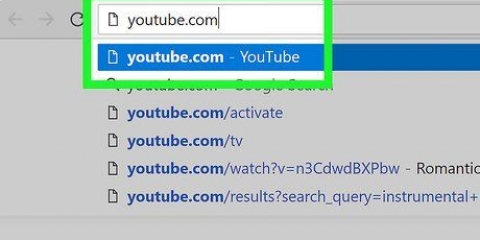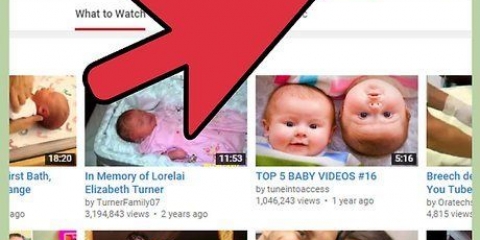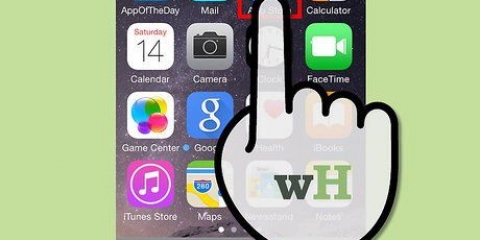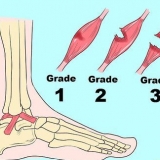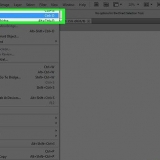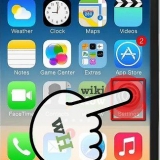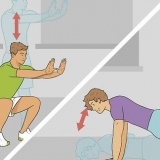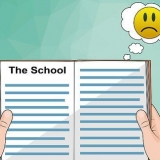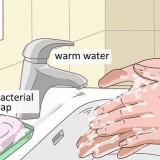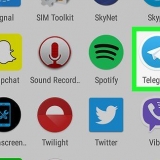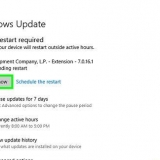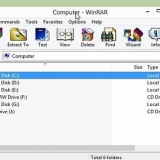3. Klicka på knappen "Ladda upp" högst upp på sidan. Du hittar den här knappen till höger om sökrutan. 4. Välj din videofil. tryck på knappen "Välj filer att ladda upp" för att kunna välja en fil. Sök efter filen eller filerna du vill ladda upp. Du kan också helt enkelt dra och släppa filer i rutan. 5. tryck på knappen "Att öppna". Om ditt konto ännu inte är verifierat kan du inte ladda upp videor som är längre än 15 minuter. Du kan verifiera ditt konto genom att klicka "Öka din gräns" under lådan "Välj filer att ladda upp". Du kan också välja att ladda upp direkt från din webbkamera istället för att välja en befintlig video. Du kan titta på videon först innan du laddar upp den. Om du har valt en fil startar uppladdningen automatiskt. Du kommer nu till en sida där du kan lägga in information om videon. Att lägga till en beskrivning säkerställer att andra lär sig mer om innehållet i videon, beskrivningen ges under videon. Kom med en catchy, unik beskrivning så att din video sticker ut bättre. Med hjälp av etiketter eller "taggar" kan YouTube-användare hitta din video med söktermer som är relaterade till din video (om du till exempel ger en video med dansande elefanter taggarna "elefanter", "dansar" och "rolig"). Videor med samma taggar visas i sidofältet med "Utvalda videoklipp". Med "Anteckningar" kan du lägga text, länkar och hotspots över din video. De berikar videoupplevelsen genom att lägga till information, interaktivitet och djup. 8. Dela videon om du vill. Du kan dela din video på Google+, Facebook eller Twitter, eller så kan du skicka länken till videon till dina vänner. Markera rutorna bredvid varje kanal du vill dela videon till. 9. Tjäna pengar med din video. Klicka på fliken "Tjäna pengar" och markera kryssrutan "Tjäna pengar på min video". Syn på denna hjälpsida från YouTube för mer information om intäktsgenerering. 10. Justera avancerade inställningar. Klicka på fliken "Avancerat" och se alternativen. Du kan till exempel välja att inte tillåta kommentarer på din video, du kan ändra äganderätten till rättigheterna, du kan meddela dina prenumeranter och mycket mer. 11. Klicka på "Spara". Din titel, beskrivning och andra inställningar kommer att sparas när videon har laddats upp. När förloppsindikatorn är helt ifylld har du lagt upp en video på YouTube. I iOS 7 finns "Dela"-knappen längst ner till vänster på spelaren. Det ser ut som en fyrkant med en pil som kommer ut. På en Android-enhet kommer du sannolikt att se knappen i spelaren, eller så måste du trycka på menyknappen för att knappen ska visas. 5. Ge videon en beskrivning. Lägg till en beskrivning som dina tittare kan läsa när de tittar på videon. Förklara vad som händer i videon. Se till att beskrivningen är korrekt så att din video visas snabbare i sökresultaten. 6. Tagga videon. Med hjälp av etiketter eller "taggar" kan YouTube-användare hitta din video med hjälp av söktermer relaterade till din video. Var ärlig och kreativ för att generera så många tittare som möjligt. 7. Välj dina sekretessinställningar. Standardinställningen för alla videoklipp du laddar upp är "Offentlig", vilket innebär att alla kan hitta och titta på din video. Välj "Olistad" om du bara vill göra videon tillgänglig för personer som känner till länken. "Privat" betyder att videon endast kan ses av personer du väljer. 8. Tryck på knappen "Ladda upp". När du är klar med inställningarna kan du trycka på knappen "Ladda upp" och uppladdningen startar. Det kan ta ett tag för uppladdningen att slutföras beroende på storleken på videofilen.
Ladda upp en video på youtube
Vill du dela dina videor med vänner, familj och personer du inte känner? Att ladda upp till YouTube är väldigt enkelt och du kan göra det från din dator eller direkt från din telefon eller surfplatta. Följ stegen i den här artikeln för att ha din video online på några minuter.
Steg
Metod 1 av 2: Ladda upp från din dator
1. Kopiera videon från din kamera till din dator. Innan du laddar upp kan du redigera din video, du kan förkorta den eller göra den ljusare, vad du vill. Se till att videon har rätt format innan du börjar ladda upp. Det finns många gratis omvandlare där ute som gör din video lämplig för YouTube på nolltid. YouTube accepterar följande format:
- .AVI (står för `Audio Video Interleaved`)
- .3GPP (mobiltelefoner)
- .MOV (Mac)
- .MP4 (iPod/PSP)
- .MPEG eller .MPG (står för `Motion Picture Experts Group`)
- .FLV (Adobe Flash)
- .M4V (h.264)
- .WMV (står för "Windows Media Video")
- .WEBM (HTML5)
2. Logga in på ditt konto. Varje konto har sin egen YouTube-kanal. Logga in med din e-postadress och ditt lösenord.
6. Fyll i detaljerna. Det är i alla fall obligatoriskt att ange en titel och en beskrivning. Du kan också lägga till taggar här för att göra din video lättare att hitta.
7. Välj dina sekretessinställningar. Standardinställningen för alla videoklipp du laddar upp är "Offentlig", vilket innebär att alla kan hitta och titta på din video. Välj "Olistad" om du bara vill göra videon tillgänglig för personer som känner till länken. "Privat" betyder att videon endast kan ses av personer du väljer. Dessa människor behöver ett Google-konto för detta.
Efter uppladdning kan du välja att bädda in en uppladdad video på din webbplats eller så kan du lägga videon på din Facebook-sida.
Metod 2 av 2: Ladda upp från din telefon eller surfplatta
1. Öppna videon. Använd videouppspelningsprogrammet på din enhet för att öppna videon du vill ladda upp. Du kan ladda upp en video redan på din enhet eller så kan du ladda upp en video direkt efter inspelningen.
2. Tryck på knappen "Dela". Den här knappen kan finnas på ett antal platser, beroende på vilken typ av telefon eller surfplatta:
3. Välj YouTube från menyn som nu visas. Flera alternativ visas efter att du tryckt på knappen "Dela". Tryck på "YouTube" för att ladda upp videon direkt till YouTube. Bläddra igenom listan för att söka efter "YouTube".
Registrera dig när du uppmanas. Beroende på dina inställningar kan du nu bli ombedd att ange dina inloggningsuppgifter.
4. Ge din video en titel. Om du använde den inbyggda kameran för videon kommer videon förmodligen att ha en titel med bara datum och några siffror. Kom på en titel som omedelbart fångar uppmärksamhet och täcker innehållet i videon.
Försök alltid att ladda upp via ett WiFi-nätverk. Du kommer snabbt över din datagräns om du är ansluten till 3G.
Tips
- Om du använder Windows Movie Maker för att ladda upp en video måste du först spara den som filmfil. Först då är det lämpligt att ladda upp till YouTube.
- Skapa roliga etiketter för att få fler tittare.
- Se till att beskrivningen är mer än bara en upprepning av titeln.
- Lägg till undertexter till din video. Du kan göra detta efter uppladdning under "Videohanteraren".
- Sök efter de mest sedda videorna. Se vilka titlar och etiketter som används och lär av detta tillvägagångssätt.
- Lägg inte upp stötande videor på YouTube.
- Ge din video en enkel titel om du vill ha många visningar, ge videon flera etiketter som matchar innehållet i videon. Du kan också lägga till ditt användarnamn som en etikett.
- Läs YouTubes villkor om du är osäker på vad du kan eller inte kan ladda upp.
Varningar
- Lägg inte upp upphovsrättsskyddade videor på YouTube. Som en varning kommer videon att tas bort. Om du fortsätter att ladda upp upphovsrättsskyddade videor kommer ditt konto att avslutas.Var särskilt försiktig med videor av biofilmer, artister, skådespelare och så vidare. Vissa YouTube-användare är också mycket aggressiva när det gäller att försvara sin upphovsrätt.
- Inga nakna personer kan ses i din video. Ditt konto kommer att raderas.
Оцените, пожалуйста статью